W tym samouczku pokażę ci, jak stworzyć atrakcyjne czarno-białe zdjęcie w Photoshopie. Możliwości dostosowywania Twojego obrazu są praktycznie nieograniczone. Od prostych dostosowań, przez korekty tonalne aż po krzywe gradacji - prowadzę cię krok po kroku przez proces i pomagam osiągnąć najlepsze rezultaty z Twoich zdjęć.
Najważniejsze wnioski
Zdjęcia czarno-białe w Photoshopie można łatwo tworzyć i dostosowywać indywidualnie. Dowiesz się, jak używać korekty czarno-białej, dokonywać automatycznych dostosowań oraz stosować dodatkowe techniki edycyjne, takie jak korekta tonalna czy krzywe gradacji.
Instrukcja krok po kroku
Najpierw otwórz obraz, który chcesz przekształcić w czarno-białe. Kliknij po prostu "Plik" i wybierz "Otwórz". Znajdź żądany obraz na swoim komputerze i kliknij "Otwórz".
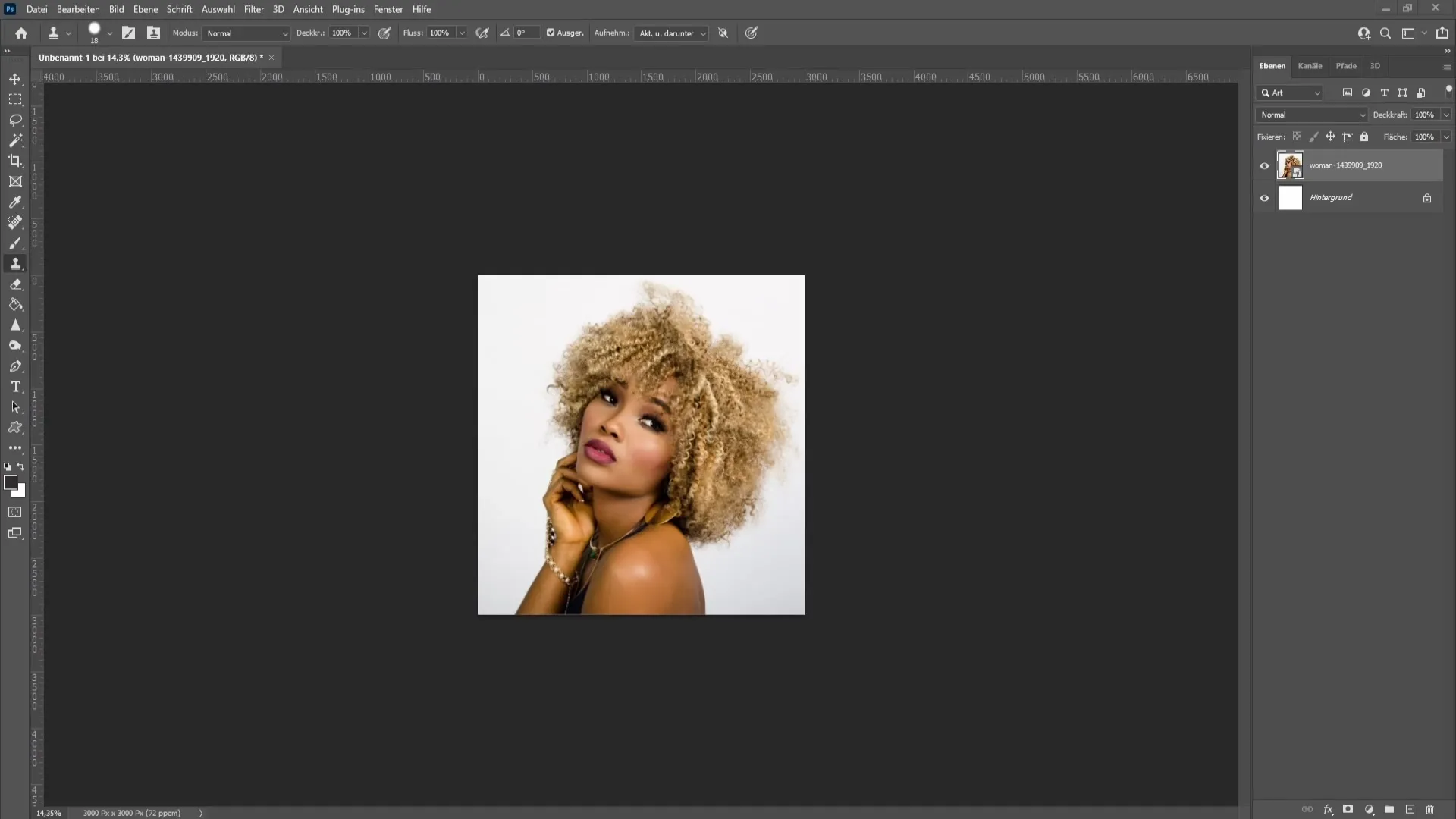
Aby przekształcić obraz w czarno-biały, potrzebujemy korekty. Znajdziesz ją w prawym dolnym rogu swojego interfejsu Photoshopa. Kliknij na symbol nowych warstw dostosowawczych - na pół czarny pół biały okrąg.
W menu, które się otworzy, wybierz "Czarno-Biały". Spowoduje to natychmiastowe przekształcenie Twojego obrazu w czarno-białe. Możesz teraz korzystać z okna właściwości, aby wprowadzić dodatkowe dostosowania.
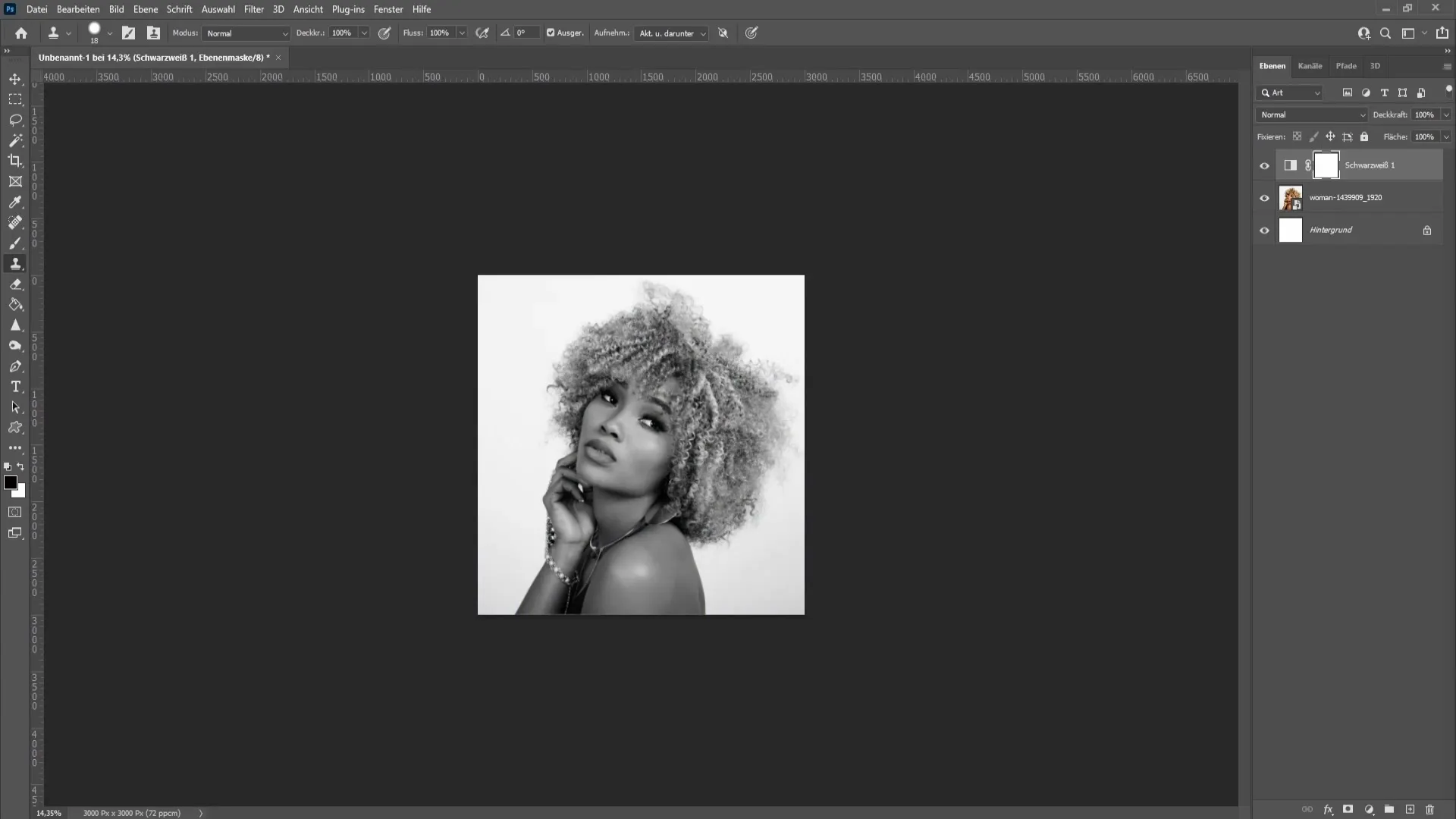
Po utworzeniu czarno-białego obrazu, warto kliknąć w prawym górnym rogu okno właściwości i zastosować funkcję "Auto". Ta funkcja zapewni lepsze dostosowanie obrazu i ostrzejsze kontrasty.
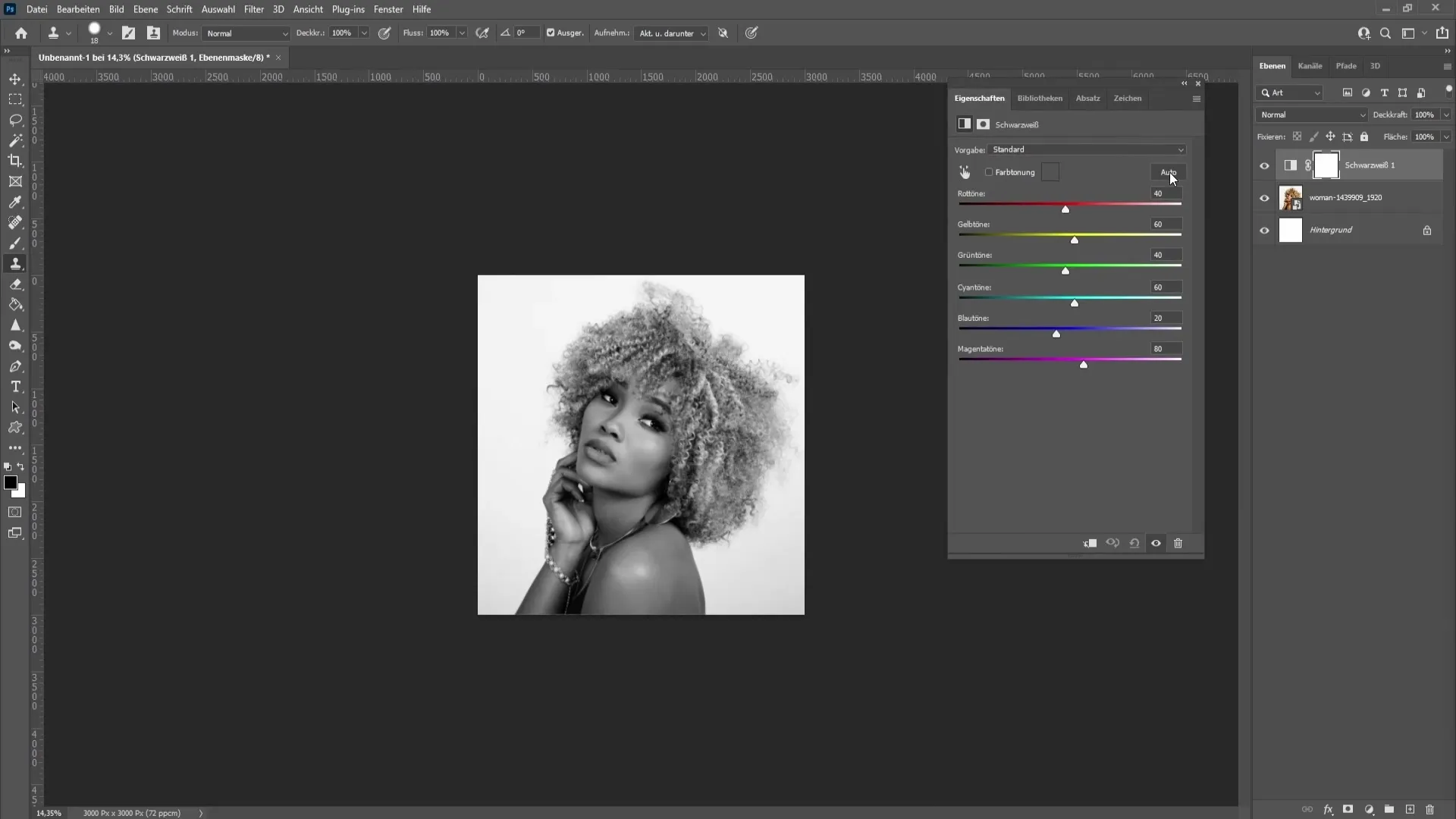
Aby dalej udoskonalić swój obraz, możesz dokonać dodatkowych dostosowań. Jedną z możliwości jest zastosowanie korekty tonalnej. Kliknij w menu na "Obraz" i przejdź do "Dostosowań", a następnie wybierz "Korekta tonalna".
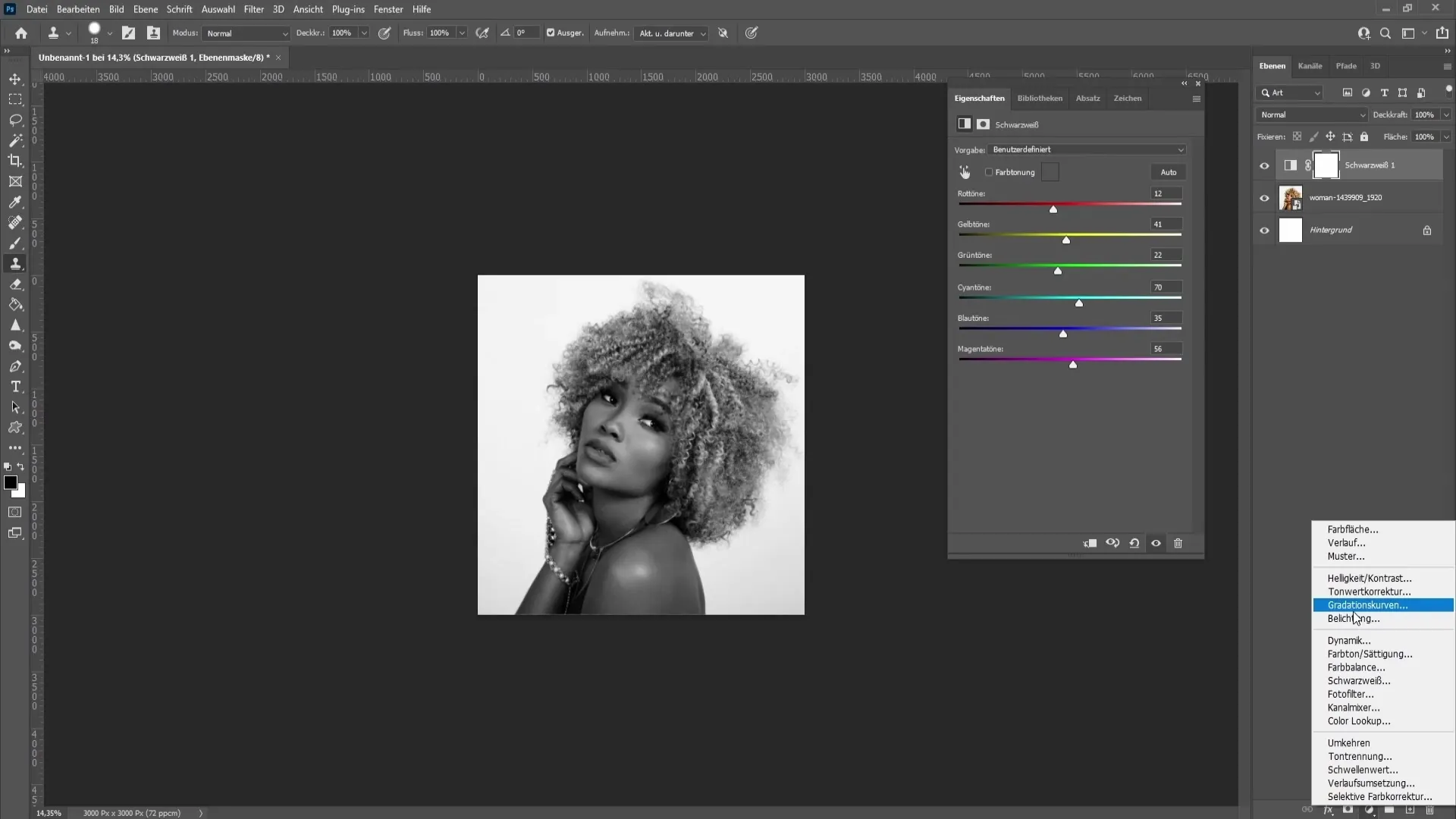
W otwierającym się oknie możesz regulować suwaki na górze i obserwować, jak wpływają one na Twój obraz. Eksperymentuj z suwakami, aby wyciągnąć jak najlepsze rezultaty z Twojego czarno-białego obrazu.
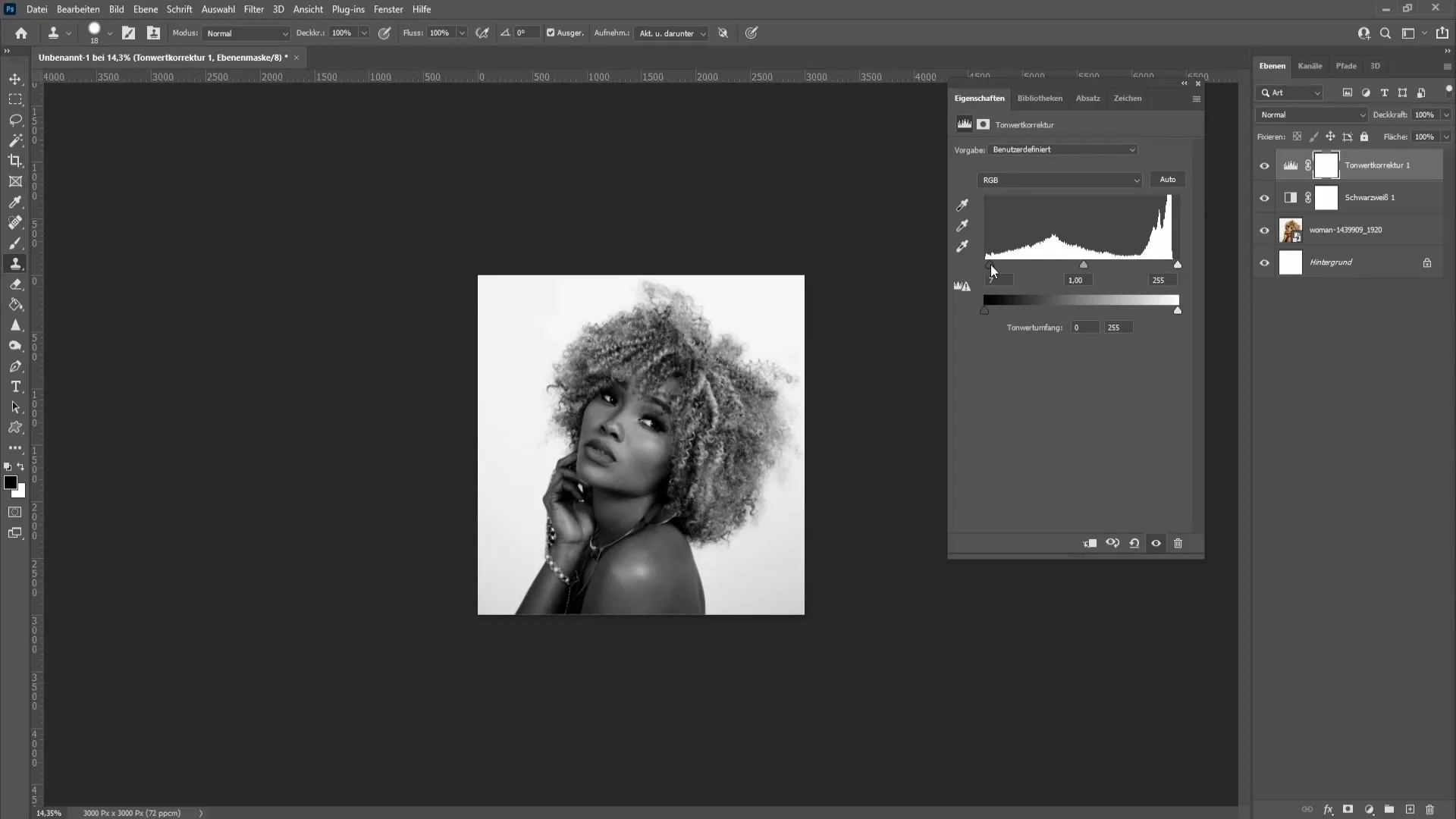
Kolejną pomocną techniką jest zastosowanie krzywych gradacji. Możesz znaleźć tę opcję również pod "Obraz" -> "Dostosowania". Krzywe gradacji pozwalają na rozjaśnienie dolnej części obrazu i ściemnienie górnej części. Dostosuj krzywą według własnych upodobań, aby uzyskać ciekawy efekt wizualny.
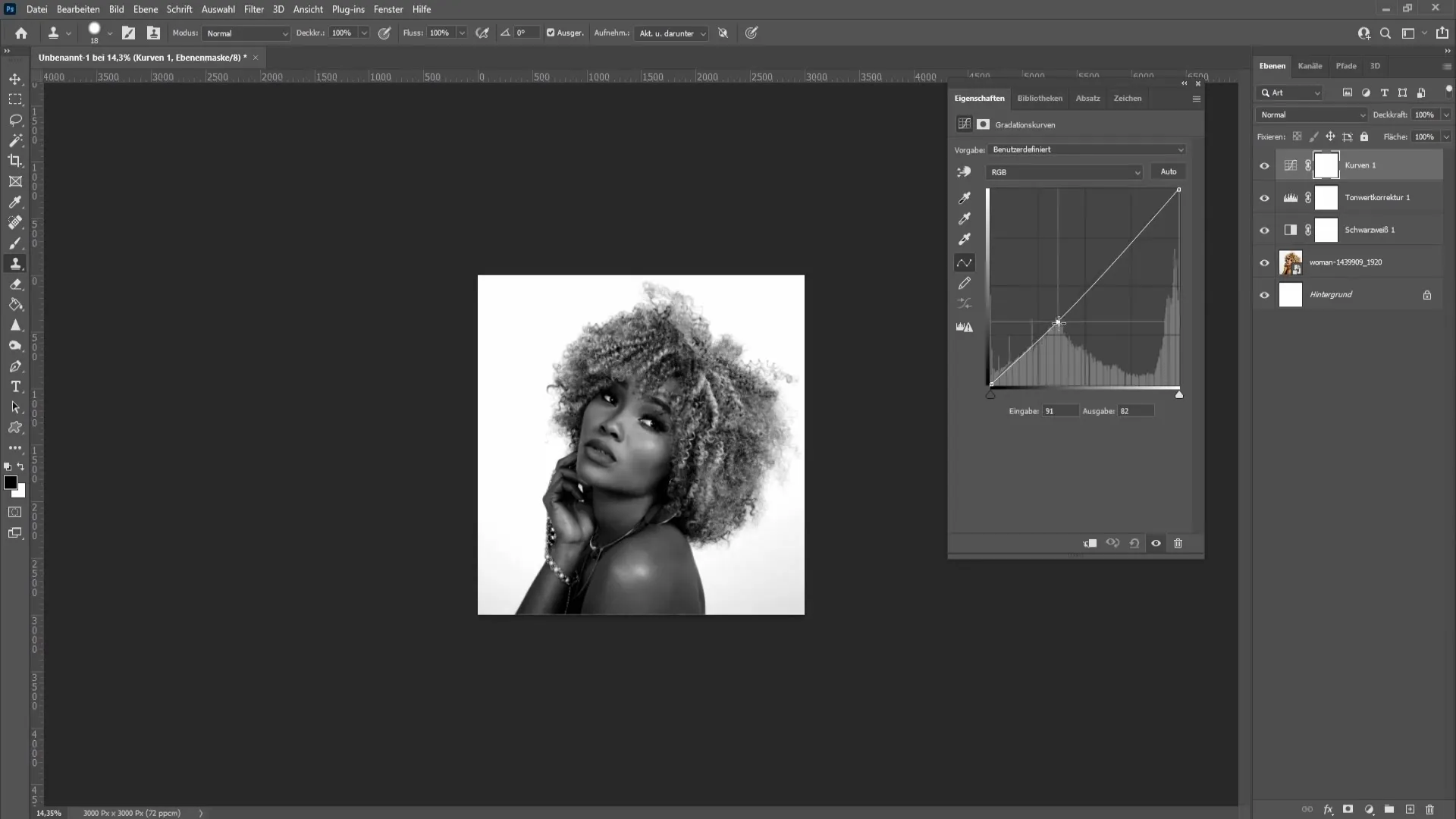
Dodatkowo, możesz zmniejszyć krycie korekty czarno-białej. Pozwoli ci to przywrócić trochę koloru do obrazu, jeśli chcesz. Po prostu kliknij warstwę korekty czarno-białej w panelu warstw i zmniejsz krycie.
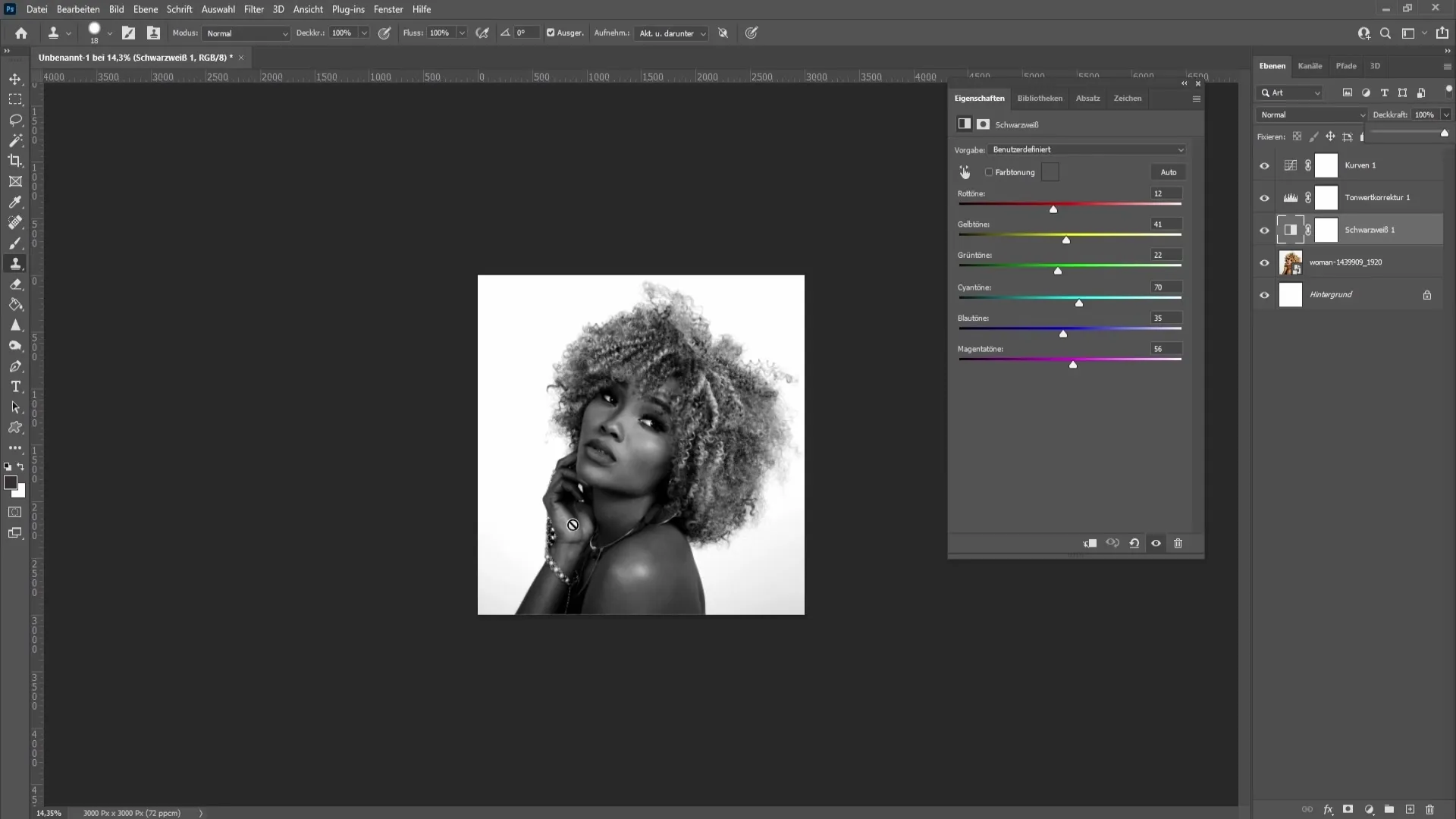
Gdy dostosujesz krycie, zauważysz, że możesz stworzyć subtelny odcień koloru, co zrobi Twoje zdjęcie wyjątkowym. Eksperymentuj z ustawieniami, aby osiągnąć pożądany efekt wizualny.
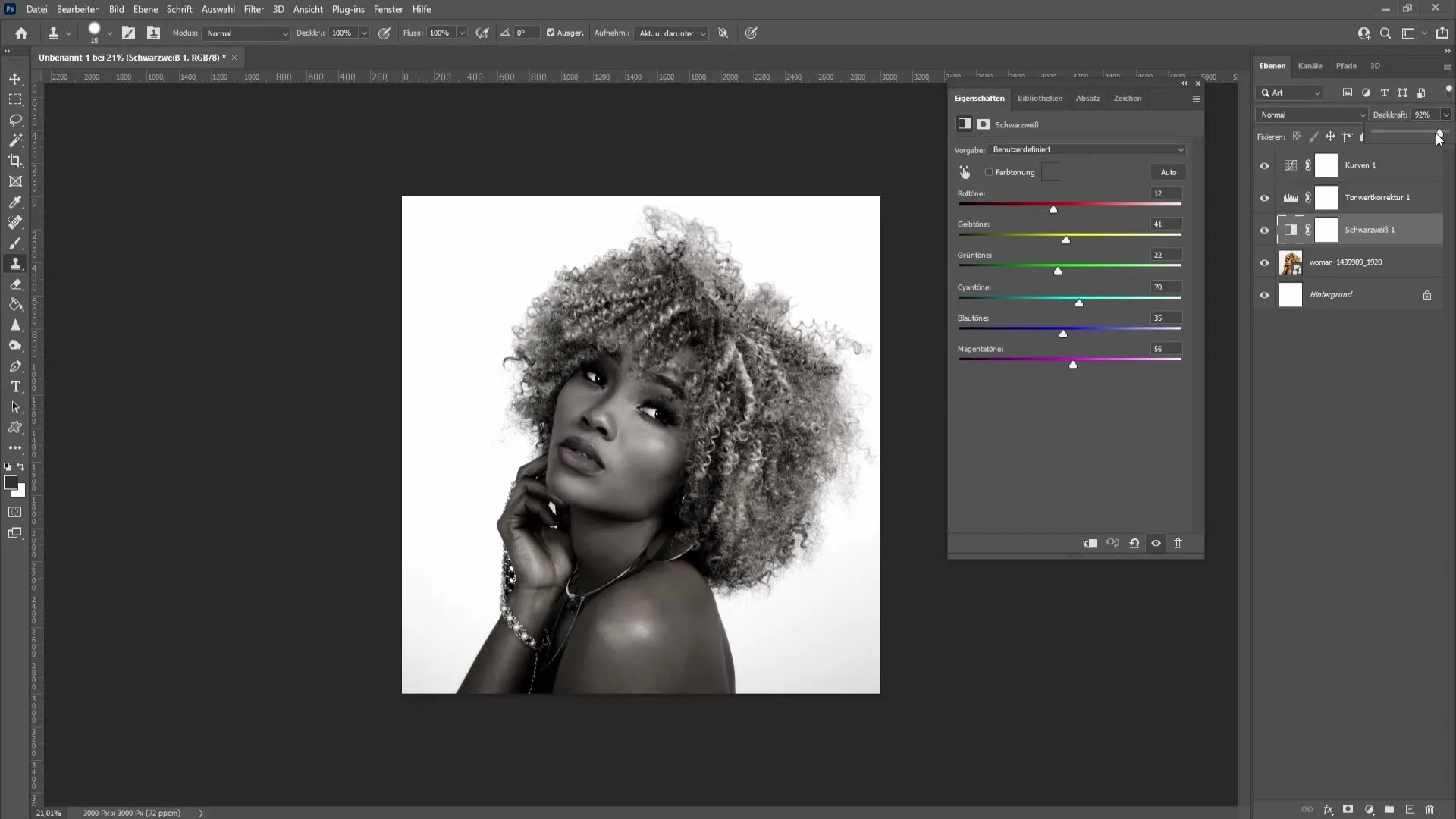
Podsumowanie
W tym poradniku dowiedziałeś się, jak stworzyć i dostosować czarno-białe zdjęcia w Photoshopie. Poznałeś różne narzędzia, takie jak korekta czarno-biała, korekty tonalne i krzywe gradacji, aby osiągnąć najlepsze możliwe rezultaty.
Najczęściej zadawane pytania
Czego potrzebuję, aby stworzyć czarno-białe zdjęcie w Photoshopie?Potrzebujesz obrazu w Photoshopie i dostępu do opcji korektury.
Czy mogę nadal edytować obraz po konwersji?Tak, możesz w dowolnym momencie dokonać dostosowań, na przykład za pomocą korekt tonalnych lub krzywych gradacji.
Jak przywrócić kolor do mojego czarno-białego obrazu?Możesz zmniejszyć krycie korekty czarno-białej, aby stworzyć subtelny odcień koloru.


